【Unity】コライダーを視覚的に見たい
オブジェクトにコライダーを複数つけている場合など、当たり判定のエリア確認をしたい場合に使える機能になります
必要に応じて表示してみると、ビジュアルで確認することができますのでデバッグ効率が上がると思います
WindowメニューからPhysics Debuggerを選択
画面上部の右の方のWindowメニューから、次を選択するとPhysics Debugビュー表示されます
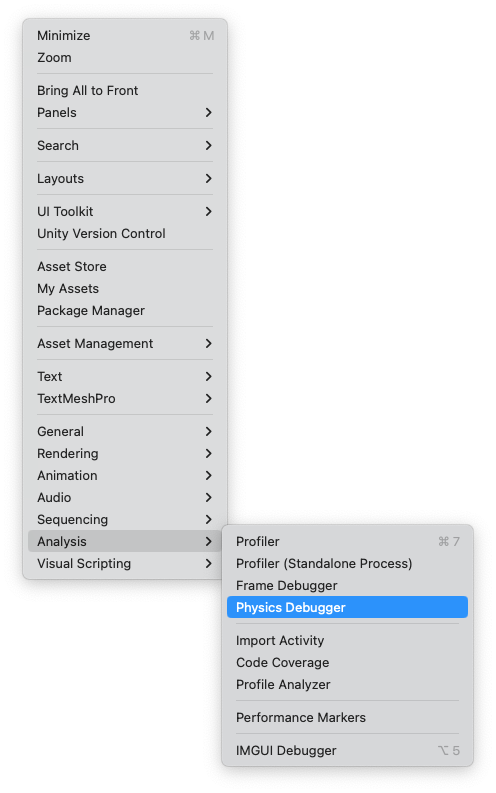
コライダー表示の様子
Physis Degugビューを表示させておくと、コライダーが色付けで確認できます
ビューが隠れると表示されませんので注意してください
メニュー選択時、フロートウィンドウ(浮いた状態のウィンドウ)になっています
タブをドラッグして、エディターに収めることもできます
ただし、このサンプルの場合ですと、Console画面にタブを切り替え、Physics Debuggerウィンドウを隠すとコライダーが表示されないので注意してください
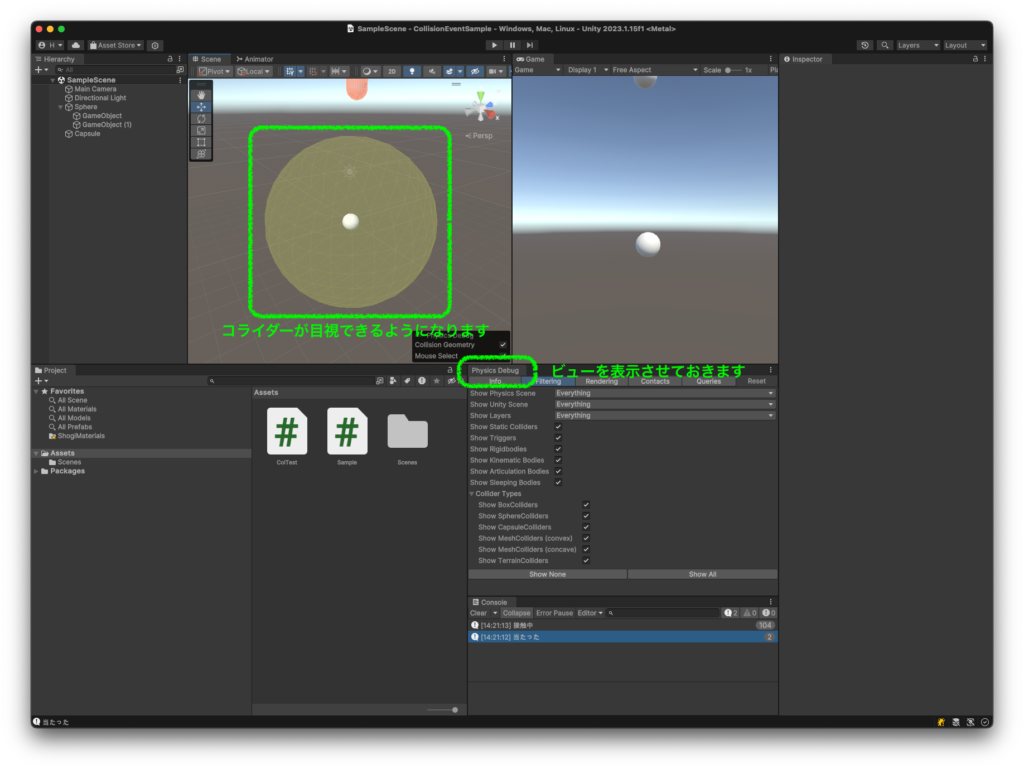
エリア表示されない時、次のチェックを確認してください
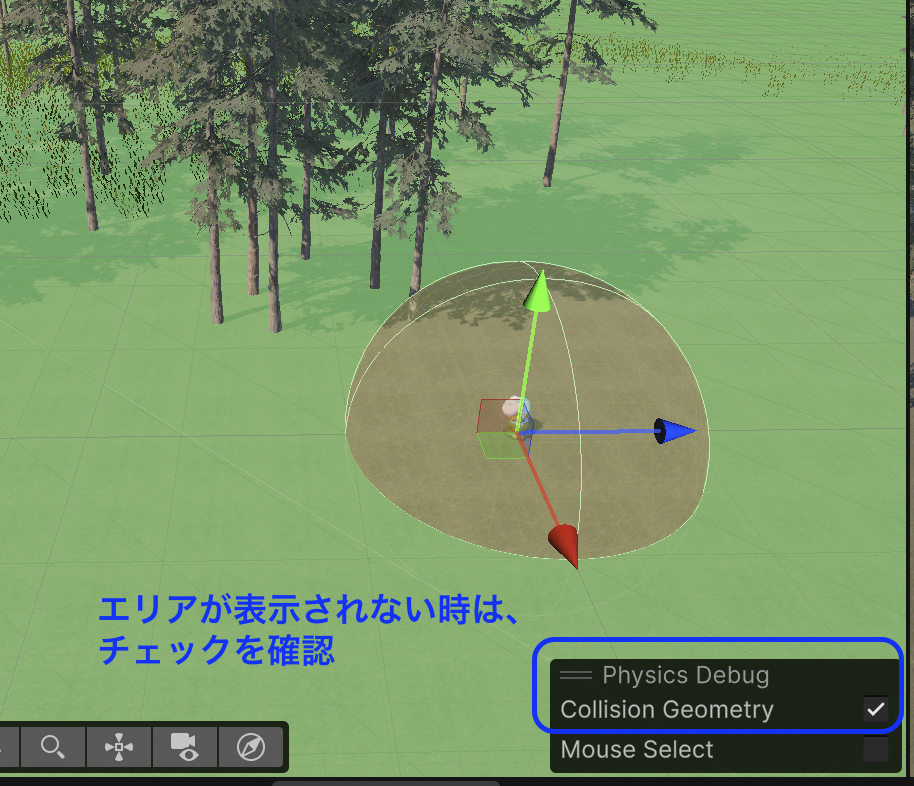
各設定
Renderingタブ
Unity が物理アクティビティの可視化をどのようにレンダリングして示すかを設定
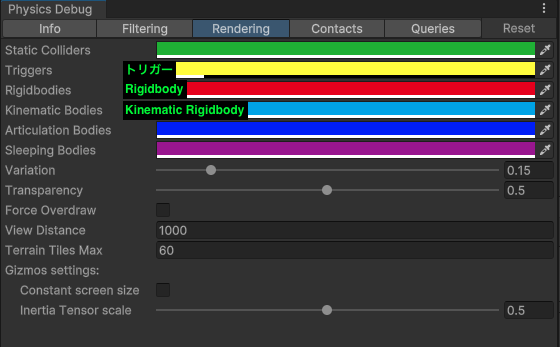
infoタブ
リジッドボディと連結ボディの情報を追跡
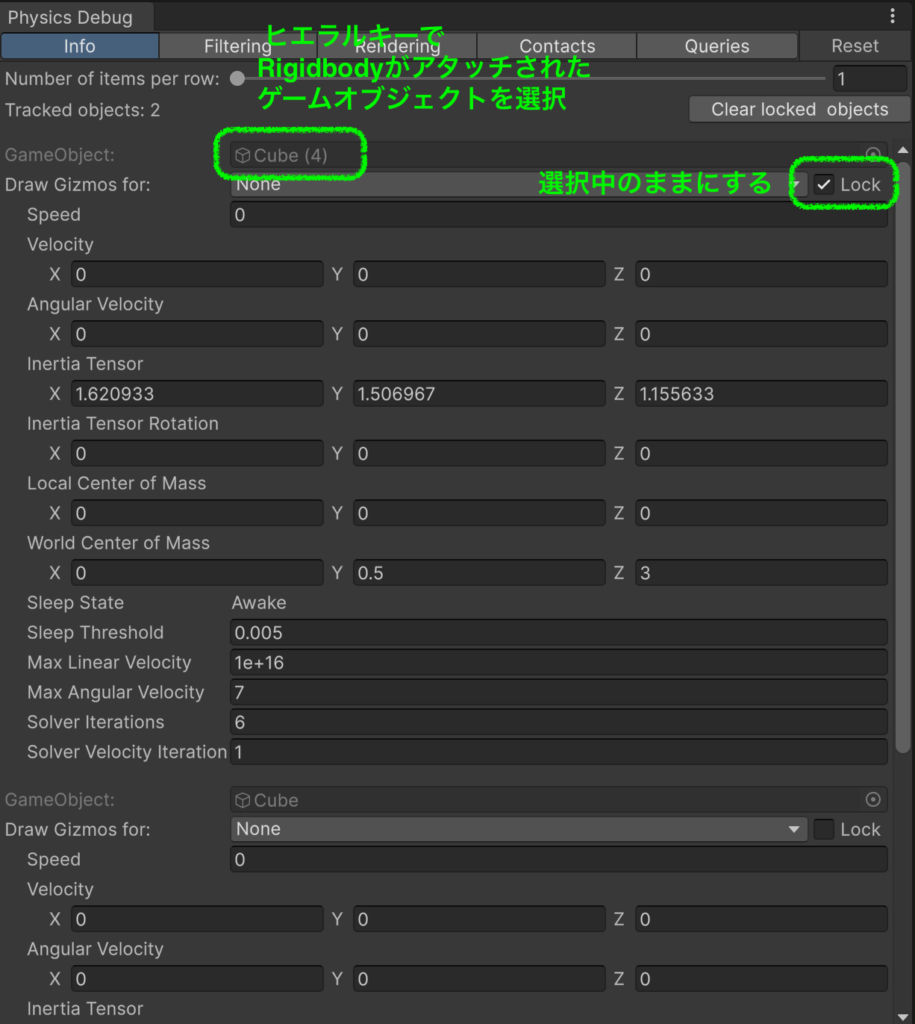
訪問数 450 回, 今日の訪問数 1回



ディスカッション
コメント一覧
まだ、コメントがありません